Stream Steam Games til din Raspberry Pi med en DIY Link Box
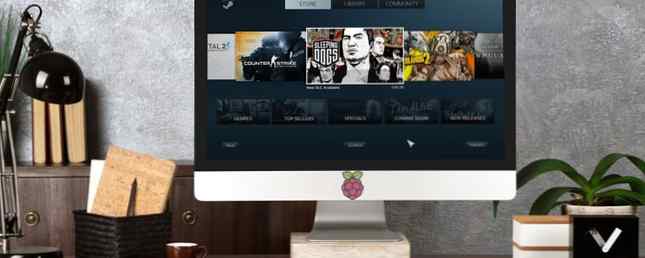
Spillere herald PCer som elite gaming plattform. Sannferdig tilbyr desktops spesielt en fenomenal verdi. Med enkle oppgraderinger og potensielle prisbesparelser ved å bygge i stedet for å kjøpe, er det vanskelig å argumentere for dataspill. Men konsoller gir komfort og avslapping av stuen spilling. Link bokser gjør det mulig å streame spill fra en PC til en TV.
Men enheter som Steam Link er kostbare.
Steams strømme i hjemmet Streaming for stemmene i hjemmet nå tilgjengelig for alle Steam-in-home-strømmer nå tilgjengelig for alle Steam In-Home Streaming, en funksjon som tillater brukere å kringkaste spillene fra en datamaskin i hjemmet til en annen, er nå tilgjengelig for alle Steam brukere å bruke. Les mer var revolusjonerende. Det var ikke lenger spillere som måtte kaste sine store datamaskiner og bærbare datamaskiner til stuen for et sted med sofaen. Retro spill på Raspberry Pi Retro Gaming på Raspberry Pi: Alt du trenger å vite Retro Gaming på Raspberry Pi: Alt du trenger å vite Raspberry Pi har mange bruksområder, men kanskje det morsomt er å spille klassiske videospill. Her er alt du trenger å vite om retro spill på Raspberry Pi. Les mer står som en av de mest populære bruksområder for Pi-styret. Det er RetroPie, samt RecalBox, en av de beste nye Linux distroserer de nyeste Linux-operativsystemene for hver nisje. De nyeste Linux-operativsystemene for hvert nisje Linux-operativsystem oppdateres kontinuerlig, noen er større enn andre. Ikke sikker på om du skal oppgradere? Sjekk ut disse nye Linux-operativsystemene og se om du burde prøve dem. Les mer . Men en Raspberry Pi kan tjene som en perfekt funksjonell gjør-det-selv (DIY) lenkeboks, ikke bare retro gaming. Med bare et Raspberry Pi, kompatibelt skjermkort og åpen kildekode programvare, kan du streame Steam spill til din TV.
Slik setter du opp en DIY Steam-koblingsboks med en Raspberry Pi!
DIY Raspberry Pi Link Box Forutsetninger

For å sette opp en Raspberry Pi som en koblingsboks for streaming Steam spill, trenger du noen få ting. Først, The Raspberry Pi. Selv om du teknisk kan bruke en Raspberry Pi B +, vil en Raspberry Pi 2 eller 3 gi den beste ytelsen. Pi 2 og 3 har begge quad-core prosessorer som forbedrer streamingopplevelsen sterkt. Du trenger også et kompatibelt grafikkort. Bare Nvidia GTX-serien kort fungerer for dette (beklager AMD fans). Eventuelle Nvidia GTX-serier fra GTX 650 og opp skal fungere. I tillegg trenger du GeForce Experience-programvaren. Dette kjører på PCen der spillene dine er installert. På samme måte trenger du Steam og kompatible spill.
På Raspberry Pi trenger du den nyeste versjonen av Raspbian Jessie 5 måter Ny Raspbian Jessie gjør Raspberry Pi enda enklere å bruke 5 måter Ny Raspbian Jessie gjør Raspberry Pi enda enklere å bruke Etter utgivelsen av Debian Jessie i juli, Raspberry Pi-fellesskapet har blitt velsignet med en ny utgivelse av Raspbian-varianten, basert på "overordnet" distro. Les mer og måneskinn. Tidligere Limelight, Moonlight er en åpen kildekodeversjon av samme Nvidia-programvare som brukes til å streame til enheter som Nvidia SHIELD.
- GTX 650 eller høyere Nvidia grafikkort.
- Raspberry Pi 2 eller 3.
- 8 GB eller større microSD-kort.
- Raspbian eller alternativ Debian-basert Raspberry Pi-kompatibel distro.
- GeForce Experience-programvare.
- Moonlight.
Installere GeForce Experience

Før du kan begynne å spille av spill, må du laste ned og installere GeForce Experience på PCen. Denne proprietære Nvidia-programvaren har spill-klare drivere, spilloptimalisering og streaming-muligheter. Dette er hva som til slutt vil kaste videospillene installert på PCen din til Raspberry Pi løpende Moonlight. Hvis du ikke allerede har GeForce Experience installert, kan du laste ned GeForce Experience fra Nvidia. Min maskin, en HP Omen laptop med en GTX 965m og i7-6700HQ prosessor, kom med GeForce Experience forhåndsinstallert.
Når det er lastet ned, navigerer du til nedlastingsmappen din og installerer den. Etter den korte installasjonen, åpne GeForce Experience. Det bør fylle hovedskjermbildet med kompatible spill. Klikk på innstillinger tannhjul i øverste høyre hjørne av skjermen.

Naviger til SHIELD-fanen og veksle Gamestream på. Du kan se en liste over kompatible spill på Nvidia-nettstedet. Merk at spill har en rekke kontroller- og tastatur- og musfunksjonalitet.

Sette opp måneskinn
Når GeForce Experience og GameStream er konfigurert, er det på tide å sette opp Moonlight. Tidligere Limelight, Moonlight er en åpen kildekodeversjon av Nvidias GameStream-klient, og lar deg streame spillbiblioteket ditt på flere enheter. Det er klienter for Android, iOS, Windows, MacOS og Linux.
Avhengigheter og lydkonfigurasjon
Denne installasjonen antar at du starter med en Raspberry Pi som kjører Raspbian. Du kan enkelt installere Raspbian sammen med flere andre bilder ved hjelp av NOOBS Slik installerer du et operativsystem til din Raspberry Pi Slik installerer du et operativsystem til din Raspberry Pi Slik får du et nytt OS installert og kjører på Pi - og hvordan du klonerer ditt perfekte oppsett for rask katastrofegjenoppretting. Les mer . Når du har startet opp Raspbian på Raspberry Pi, åpner du en terminal. Vi starter med å sikre at alle avhengigheter er installert:
sudo apt-get install libopus0 libasound2 libudev0 libavahi-client3 libcurl3 libevdev2 
Deretter vil du konfigurere lyden din. Dette trinnet krever lyd for å komme ut av HDMI-porten. For å oppnå dette må du redigere oppstartskonfigurasjonen. Løpe
sudo nano /boot/config.txt Dette laster Raspberry Pi's nano tekstredigerer. På slutten av filen skriver du inn
hdmi_drive = 2 
Trykk CTRL + Z for å avslutte, og deretter Y for å bekrefte. Raspberry Pi skal nå være riktig satt opp for å levere lyd over HDMI.
Installere måneskinn
Etter installering av avhengigheter og konfigurering av Raspberry Pi lyd, installer Moonlight. For å laste ned Moonlight må vi legge til Moonlight på kildelisten. Åpne en terminal, og skriv inn:
sudo nano /etc/apt/sources.list Deretter legger du til tekstredigering, legg til følgende linje. Hvis du er på Debian Wheezy, skriv inn:
deb http://archive.itimmer.nl/raspbian/moonlight wheezy mainDebian Jessie-brukere skal skrive inn:
deb http://archive.itimmer.nl/raspbian/moonlight jessie main 
Etter å ha lagt til måneskinn i kildelisten, sjekk for oppdateringer:
sudo apt-get oppdatering 
Når du er ferdig med å oppdatere, installerer du Moonlight via kommandolinjen:
sudo apt-get installere måneskinn-embedded 
Konfigurering av måneskinn
Når Moonlight er installert, må det være parret med GeForce Experience. Dette gjør at GameStream kan kringkaste utvalgte videospill fra verts-PCen der spillene er installert på Raspberry Pi som kjører Raspbian. Du må kjenne IP-adressen til vertsmaskinen din. Hvis du ikke vet dette, kan du trekke opp en ledetekst og skrive inn:
ipconfig Med din PC-IP-adresse oppgir du følgende kommando i en terminal på Raspberry Pi:
måneskinnspar [ip-adresse] 
Dette burde gi en melding om at et sertifikat er generert. Du bør også se en firesifret PIN-kode. På vertsmaskinen din åpner GeForce Experience en dialogboks. Skriv inn PIN-koden og klikk Koble.

I kommandolinjen ser du en melding som leser “vellykket sammenkoblet.”
Running Games

Etter installasjonen ovenfor er Moonlight installert riktig. For å kjøre spill, åpne en terminal og skriv:
måneskinnstrøm [alternativer] -app [appnavn] For eksempel, da jeg lanserte Steam skrev jeg:
måneskinnstrøm -1080 -30fps -app Steam Når du starter spill, må du angi oppløsning og bildefrekvens. Mens Raspberry Pi håndterer 1080p ganske bra, var 60 bilder per sekund (fps) 1080p ytelse forferdelig. Dette forblir i overensstemmelse med både Raspberry Pi 2 og Pi 3 brett. Derfor vil jeg anbefale å stikke med 30 fps.
Andre måneskinnalternativer
I motsetning til programvare med en grafisk bruker inferface, må du angi alternativene i kommandolinjen. Nedenfor finner du en fullstendig liste over alternativer.
Still oppløsning til 720p:
-720Sett oppløsning som 1080p:
-1080Sett horisontal oppløsning som x:
-bredde xAngi vertikal oppløsning som x:
-høyde xAngi rammer per sekund til 30:
-30fpsAngi rammer per sekund til 60:
-60fpsAngi bitrate som x Kbps:
-bitrate xAngi maksimal pakke til x byte:
-pakke inn xStrøm et program (dvs. damp):
-app xTillat GeForce Experience å endre spillinnstillinger:
-nosopsAngi en inngang:
-input xAngi en gamepad-kartleggingskonfigurasjon:
-kartlegging xBruk Advanced Linux Sound Architecture (ALSA):
-lyd xSpill av lyd lokalt:
-localaudioStreaming Steam Games til din Raspberry Pi
Samlet gjør Raspberry Pi en fantastisk dampboks. Hvis du bare vil ha PC-spillopplevelsen på fjernsynet ditt, vil en Raspberry Pi tjene samme formål som en Steam Link til en brøkdel av prisen. Siden Moonlight er en Debian-basert installasjon, bør den teoretisk fungere riktig på alle Debian-systemer. Det betyr at Moonlight skal fungere på distros som Ubuntu og OSMC. I tillegg kan du sannsynligvis bruke lignende metoder for å kjøre Moonlight på distros som gammeldags spillplattform RetroPie og RetroPie-alternativet Recalbox.
Til slutt, hvis du er i markedet for en Steam Link, kan du bygge din egen for en brøkdel av prisen. Min Raspberry Pi 2 håndterer 1080p, 30 fps streaming perfekt. Selv over Wi-Fi-lagret forblir ganske lavt. Imidlertid gir en Raspberry Pi 3 og Ethernet-tilkobling den beste ytelsen.
Linux spillområdet har virkelig blomstret. Det er Steam for Linux og SteamOS Spill på Linux er her: Installer SteamOS Beta i dag Spill på Linux er her: Installer SteamOS Beta i dag Hvis du har blitt interessert i å spille på Linux, bruker SteamOS som Linux-distribusjon av ditt valg er en god ide. Denne veiledningen dekker alle trinn og mulig spørsmål du måtte ha under installasjonen. Les mer, PlayOnLinux-fronten PlayOnLinux bringer Windows-spill og programmer til Linux PlayOnLinux Bringer Windows-spill og programmer til Linux Les mer for vin og til og med metoder for å lage en spillserver på Linux Alt du trenger å bygge en spillserver på Linux Alt du trenger å bygge en spillserver på Linux Siden starten har spill nesten alltid vært mer moro med flere spillere, en øvelse som har flyttet på nettet. For å være vert for en online turnering må du sette opp din egen spillserver, ved hjelp av Linux. Les mer . Moonlight fortsetter å bevise verdien av Linux som en levedyktig spillplattform.
Hvilke Steam spill spiller du og hvilke enheter du bruker til streaming i hjemmet?
Bilde Kreditt: Afrika Studio via Shutterstock.com
Utforsk mer om: Raspberry Pi, Steam.


